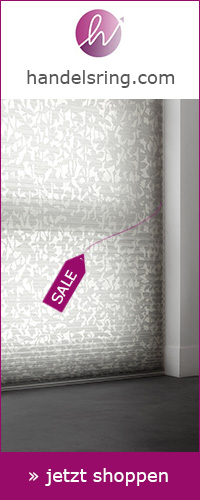Darstellung des Ergebnisses
Bilder des fertigen Programmes finden Sie im Menü unter der Rubrik Screenshots, oder folgen Sie folgendem Link:
>> Zu den Screenshots <<
Bedienbarkeit der Server-Applikation
Sowohl der „Fragen“- als auch der „Arbeitenkatalog“ werden durch eine Baumansicht leicht verständlich visualisiert. Die Bedienung ist intuitiv für Windows Nutzer, da sie diese bereits aus dem Explorer kennen. So kommt man durch „Klicken“ auf das Plus-Symbol in die nächst tiefer liegende Hierarchie-Ebene. Die Fragen und die zugehörigen Antworten werden dann in Listboxen (Delphi-Komponente) angezeigt, was sich einer unserer Informatik-Lehrer gewünscht hatte. Man erkennt, dass das Programm in Zusammenarbeit mit den späteren Benutzern erarbeitet wurde. Den aktuellen Stand der Programmierung stellte ich dazu monatlich in Kleinanzeigen kurz vor, um den Lehrern die Möglichkeit zu geben, Verbesserungsvorschläge zu machen. Andere Funktionen integrierte ich aus Eigeninitiative, wie zum Beispiel die Freigabe-Funktion, mit deren Hilfe trotz personenspezifischer „Fragen-“ und „Arbeitenkataloge“ die Team-Fähigkeit des Lehrer- Kollegiums unterstützt wird. Es ist möglich, freigegebene Fragen anderer Lehrer in den eigenen Katalog zu überführen. Um das Programm nicht unnötig zu zersplittern, erstellte ich für die Abfrage und Auswertung keine Einzelprogramme. Stattdessen erfolgt die Gliederung über Registerkarten (Delphi „TPageControl“-Komponente). Die Zusammenstellung von Multiple- Choice-Tests ist möglichst einfach. Als Grundlage dient die Erstellung einer Arbeit. Hierbei können zusätzliche Informationen zu Fach, Stufe und Thema gemacht werden. Diese Angaben ermöglichen das Filtern der Arbeiten; sie sind dann später umso schneller auffindbar. Nun können über den „Arbeitenkatalog“ beliebige Fragen inklusive Antworten in die Arbeit eingefügt werden. Jetzt wählt man noch die Clients über die Registerkarte „Schüler“ aus und startet die Arbeit mit den gewünschten Optionen. Eine Sperrung des „Taskmanagers“ ist dabei genauso möglich wie die Ausweitung des Client Programms auf den gesamten Bildschirm. Ein Abschreiben von anderen digitalen Quellen wird dadurch erheblich erschwert. Die Angabe einer Zeitbegrenzung ist optional. Nach Ablauf dieser wird der aktuelle Modus automatisch beendet. Nach erfolgter Arbeit kann der Lehrer die Arbeiten schnellstmöglich auswerten, weil es vollautomatisch passiert. Der Schüler erfährt dann seine Leistungen über den Kontrollmodus. Hierbei kann er noch einmal alle Fragen und seine Antworten mit Lösungen sehen. Außerdem ist auch ein Übungsmodus integriert, der sofort die Richtigkeit der Schülereingaben prüft. Möchte der Lehrer später noch einmal dieselbe Arbeit mit einem anderen Kurs schreiben, so kann er sie klonen. Der Arbeiten-Explorer ermöglicht ein unkompliziertes Verwalten. Bei eventuellen nachträglichen Ungereimtheiten bezüglich der Bewertung ist es möglich, die Arbeit schnell wieder zu laden, um die Ergebnisse zu überprüfen.
vfb stuttgart trikot kleinkinder entwicklung Stuttgarter Zeitung
Bedienbarkeit der Client-Applikation
Nach dem Software Download und Start des Clients ist ein zusätzliches Icon in der Taskleiste zu finden. Weil die Steuerung des Clients vom Server aus erfolgt, ist hier maximal die Eingabe des Benutzernamens nötig. Alternativ kann der Name aber auch automatisch über das Windows Login ermittelt werden. Dem Schüler wird somit eine doppelte Eingabe seines Namens erspart. Zugleich schränkt man den Missbrauch durch eine falsche Identifikation ein. Bei der Gestaltung des Clients stand eine simple Bedienbarkeit auch für Informatikfremde im Vordergrund. So wurden große und übersichtliche Bedienelemente verwendet. Es ist schnell möglich, intuitiv durch die Fragen zu „browsen“ mit den Buttons „Weiter“ und „Zurück“. Auf Dateianhänge bei dem Buchankauf, wird farbig hingewiesen – der Schüler kann sich bei Bedarf in einem gesonderten Fenster öffnen. So ist zum Beispiel auch möglich, die Beschriftungen von Bildern abzufragen. Nach einmaligem Durchlauf aller Fragen wird ein Button aktiv, durch den es möglich ist, die Arbeit vorzeitig zu beenden. Ein Bestätigungsdialog verhindert den ungewollten vorzeitigen Abbruch. Nach Beendigung der Arbeit wird das Formular wieder versteckt, und nur das Icon bleibt sichtbar. Der Ausgangszustand ist somit hergestellt.